 interface Web
interface Web
 tutoriel CSS
tutoriel CSS
 Partagez un exemple de code de coins arrondis CSS3 et de fonctions de dégradé
Partagez un exemple de code de coins arrondis CSS3 et de fonctions de dégradé
Partagez un exemple de code de coins arrondis CSS3 et de fonctions de dégradé
Cet article présente principalement des informations pertinentes sur l'explication détaillée de deux fonctions couramment utilisées des coins arrondis et des dégradés CSS3. Les amis qui en ont besoin peuvent s'y référer
Explication des coins arrondis CSS3 : je pense que tout le monde le connaît. images et coins arrondis d'arrière-plan. Vous le connaissez,
Syntaxe des coins arrondis : border-radius : valeur du coin arrondi ;
Avantages des coins arrondis CSS3
Le schéma de génération de coins arrondis traditionnel doit utiliser plusieurs images comme arrière-plan. motifs. L'émergence de CSS3 fait qu'on ne perd plus de temps à créer ces images, et il y a bien d'autres avantages :
* Réduire la charge de travail de maintenance. Le travail de génération, de mise à jour des fichiers image et d’écriture du code de la page Web n’est plus nécessaire.
* Améliorer les performances des pages Web. Les pages Web se chargeront plus rapidement car il n’y aura plus de requêtes HTTP inutiles.
* Augmente la fiabilité visuelle. Dans certaines circonstances (congestion du réseau, erreur de serveur, vitesse lente du réseau, etc.), le téléchargement de l'image d'arrière-plan peut échouer, entraînant des effets visuels médiocres. Cela n'arrive pas avec CSS3.
Cette valeur peut être utilisée : em, ex, pt, px, pourcentage ;
Border-radius est similaire à margin, padding
Border-radius : lefttop, righttop, rightbottom, leftbottom.
Le code est le suivant :
<p class="box1">
</p>
.box1{width:200px;height:100px;border-radius:30px 5px;background:#f66f17;margin-top:30px;}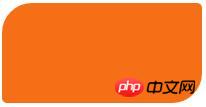
<p class="box2"></p>
.box2{width:200px;height:100px;border-radius:30px 20px 10px 0px;background:#f66f17;margin-top:30px;}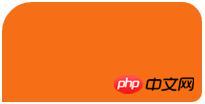
Pour les arrondis coins pour comprendre Cela devrait être très simple.
Pour les pourcentages : l'approche la plus sûre à l'heure actuelle consiste à définir le style et la largeur de chaque bordure arrondie sur la même valeur et à éviter d'utiliser des valeurs en pourcentage.
IE9 et versions antérieures ne prennent pas en charge cet attribut
Dégradé linéaire : arrière-plan : dégradé linéaire (définit la forme du dégradé, le premier point de départ de la couleur, la position du point de couleur du milieu, la fin couleur du point) ;
Linéaire : Type de dégradé (dégradé linéaire) ;
Forme de dégradé : Il existe deux façons de sélectionner les paramètres facultatifs - 1. Définissez l'angle de rotation, 0 degré signifie horizontalement de gauche à droite, 90 degrés. signifie de haut en bas Allez, commencez à 0 degré et changez dans le sens inverse des aiguilles d'une montre.
2. Utilisez des mots-clés, gauche signifie de gauche à droite, haut signifie de haut en bas, de la même manière, droite signifie de droite à gauche, en haut à gauche - de la position assise jusqu'en bas à droite, de même en bas à gauche, en haut à droite, en bas à droite.
La couleur du milieu et la position de la couleur du milieu sont des paramètres facultatifs.
Cependant, la compatibilité du navigateur doit être prise en compte, écrivons-le comme ceci :
-webkit-gradient(linear,0 0,0 100%,from(起始颜色,to(结束颜色)); /*for Safari4+,Chrome 2+*/ -webkit-linear-gradient(起始颜色, 结束颜色); /*for Safari 5.1+,Chrome 10+*/ -moz-linear-gradient(起始颜色, 结束颜色); /*for firefox*/ -o-linear-gradient(起始颜色, 结束颜色); /*Opera*/ linear-gradient(起始颜色, 结束颜色); /*标准属性*/ 对于IE来说是个麻烦事,老办法 Filter:progid:DXImageTransform.Microsoft.gradient(startColorstr=’ 起始颜色’,endColorstr=” 结束颜色”); /*IE6,IE 7*/ -ms-linear-gradient(起始颜色, 结束颜色); /*IE8*/
<p class="content1"></p>
.content1{width:500px;height:
300
px;border-radius:10%;background:#ade691;
background:-webkit-linear-gradient(left,#88cfc3,#329e8c 30%,#096e5d);background:-moz-linear-gradient(left,#88cfc3,#329e8c 30%,#096e5d);background:filter: progid:DXImageTransform.Microsoft.gradient(startColorstr='#88cfc3', endColorstr='#096e5d'); /* IE6,IE7 */-ms-filter: "progid:DXImageTransform.Microsoft.gradient(startColorstr='#88cfc3', endColorstr='#096e5d')";background:linear-gradient(lleft,#88cfc3,#329e8c 30%,#096e5d;
float
:left;}
.tit1{
font-size
:3em;
font-weight
: bold;color:#f00;}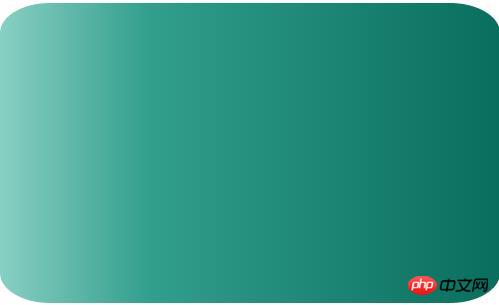
Dégradé linéaire répétitif : répétitif- attribut Linear -gradient pour remplacer le dégradé linéaire Linear-gradient
<p class="content2"></p>
.content2{width:500px;height:200px;
background-image
: -webkit-repeating-linear-gradient(red,green 40px, o
range
80px);
background-image: repeating-linear-gradient(red,green 40px, orange 80px);}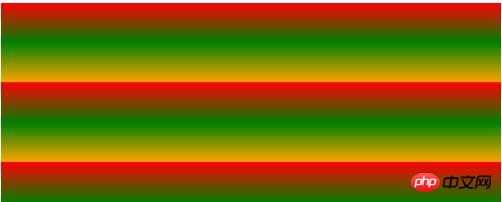
Dégradé radial : radial-gradient (définir le centre du dégradé, forme du dégradé Taille du dégradé, valeur de couleur de départ, valeur de couleur du milieu, position de la couleur du milieu, couleur de fin)
Centre du dégradé, paramètres facultatifs, tels que 30px 20px fait référence à 30px à partir de la gauche et 20px à partir du haut, qui peuvent être des pixels, pourcentages, ou peut être un mot-clé, par défaut en position centrale.
Forme du dégradé, paramètre facultatif, peut prendre la valeur du cercle ou éclipse[Par défaut]
Taille du dégradé, peut boucleParamètre, peut prendre la valeur
la plus proche- side :
Spécifiez la longueur du rayon du dégradé radial depuis le centre du cercle jusqu'au bord le plus proche du centre
coin le plus proche :
Spécifiez la longueur du rayon du dégradé radial depuis le centre du cercle à l'angle le plus proche du centre
côté le plus éloigné :
Spécifiez la longueur du rayon du dégradé radial depuis le centre du cercle jusqu'au côté le plus éloigné du centre du cercle
coin le plus éloigné :
Spécifiez la longueur du rayon du dégradé radial du centre du cercle au coin le plus éloigné du centre du cercle
contain:
contient, spécifiant la longueur du rayon du dégradé radial du centre du cercle à le point le plus proche du centre du cercle. Semblable à la
couverture du côté le plus proche :
couverture, spécifiant la longueur du rayon du dégradé radial depuis le centre du cercle jusqu'au point le plus éloigné du centre du cercle. Similaire au coin le plus éloigné
cercle dégradé circulaire au coin le plus éloigné, ellipse dégradé elliptique au coin le plus éloigné
<p class="content3"></p>
.content3{width:500px;height:200px;
background-image: -webkit-radial-gradient(circle,hsla(120,70%,60%,.9),hsla(360,60%,60%,.9));
background-image: radial-gradient(circle,hsla(120,70%,60%,.9),hsla(360,60%,60%,.9));margin-top:20px;}
[Recommandations associées]
1. Tutoriel vidéo CSS en ligne gratuit
3 php.cn Dugujiu Cheap (2. )-tutoriel vidéo CSS
Ce qui précède est le contenu détaillé de. pour plus d'informations, suivez d'autres articles connexes sur le site Web de PHP en chinois!

Outils d'IA chauds

Undresser.AI Undress
Application basée sur l'IA pour créer des photos de nu réalistes

AI Clothes Remover
Outil d'IA en ligne pour supprimer les vêtements des photos.

Undress AI Tool
Images de déshabillage gratuites

Clothoff.io
Dissolvant de vêtements AI

AI Hentai Generator
Générez AI Hentai gratuitement.

Article chaud

Outils chauds

Bloc-notes++7.3.1
Éditeur de code facile à utiliser et gratuit

SublimeText3 version chinoise
Version chinoise, très simple à utiliser

Envoyer Studio 13.0.1
Puissant environnement de développement intégré PHP

Dreamweaver CS6
Outils de développement Web visuel

SublimeText3 version Mac
Logiciel d'édition de code au niveau de Dieu (SublimeText3)
 Exemples SVM en Python
Jun 11, 2023 pm 08:42 PM
Exemples SVM en Python
Jun 11, 2023 pm 08:42 PM
Support Vector Machine (SVM) en Python est un puissant algorithme d'apprentissage supervisé qui peut être utilisé pour résoudre des problèmes de classification et de régression. SVM fonctionne bien lorsqu'il s'agit de données de grande dimension et de problèmes non linéaires, et est largement utilisé dans l'exploration de données, la classification d'images, la classification de textes, la bioinformatique et d'autres domaines. Dans cet article, nous présenterons un exemple d'utilisation de SVM pour la classification en Python. Nous utiliserons le modèle SVM de la bibliothèque scikit-learn
 Guide pour modifier les coins de la fenêtre Win11 en coins arrondis
Dec 31, 2023 pm 08:35 PM
Guide pour modifier les coins de la fenêtre Win11 en coins arrondis
Dec 31, 2023 pm 08:35 PM
Après avoir mis à jour le système Win11, de nombreux amis ont découvert que la fenêtre de l'interface Win11 adopte un nouveau design aux coins arrondis. Mais certaines personnes n'aiment pas ce design aux coins arrondis et souhaitent le modifier par rapport à l'interface précédente, mais elles ne savent pas comment le modifier. Jetons un coup d'œil ci-dessous. Comment modifier les coins arrondis dans Win11 1. La conception des coins arrondis de Win11 est un paramètre système intégré qui ne peut pas être modifié pour le moment. 2. Donc, si vous n'aimez pas utiliser la conception aux coins arrondis de Win11, vous pouvez attendre que Microsoft fournisse une méthode de modification. 3. Si vous n'y êtes vraiment pas habitué, vous pouvez également choisir de revenir au système win10 précédent. 4. Si vous ne savez pas comment revenir en arrière, vous pouvez consulter les didacticiels fournis sur ce site. 5. Si vous ne pouvez pas revenir en arrière en utilisant le didacticiel ci-dessus, vous pouvez toujours
 Exemple détaillé de la façon de résoudre le problème de l'alias de dégradé CSS !
Nov 25, 2022 pm 04:43 PM
Exemple détaillé de la façon de résoudre le problème de l'alias de dégradé CSS !
Nov 25, 2022 pm 04:43 PM
Cet article vous présentera comment résoudre le problème d'alias causé par l'utilisation de graphiques dégradés. La technique dite de disparition d'alias de dégradé CSS peut être utilisée une fois que vous la connaissez. Voyons comment y parvenir ~ J'espère que ce sera le cas. utile à tout le monde !
 Comment ajuster les coins arrondis du champ de recherche Win10
Jan 15, 2024 pm 03:12 PM
Comment ajuster les coins arrondis du champ de recherche Win10
Jan 15, 2024 pm 03:12 PM
Il y a eu des nouvelles sur les coins arrondis du champ de recherche Win10 depuis longtemps, mais cela n'a jamais été implémenté. Nous pouvons généralement utiliser le registre pour découvrir les coins arrondis du champ de recherche Win10. Jetons donc un coup d'œil au didacticiel. sur les coins arrondis de la barre de recherche win10. Coins arrondis variables du champ de recherche Win10 : 1. Ouvrez le champ de recherche, entrez regedit et entrez dans le registre. 2. Recherchez ce chemin dans Computer\HKEY_CURRENT_USER\Software\Microsoft\Windows\CurrentVersion\Search. 3. Dans l'espace vide, sélectionnez Nouveau - Valeur DWORD (32 bits) - Nommez la nouvelle clé ImmersiveSearch - Numéro
 Comment utiliser l'outil de dégradé PS - Comment utiliser l'outil de dégradé PS
Mar 05, 2024 pm 06:28 PM
Comment utiliser l'outil de dégradé PS - Comment utiliser l'outil de dégradé PS
Mar 05, 2024 pm 06:28 PM
Le logiciel PS est un logiciel que de nombreuses personnes utilisent dans leur travail de bureau, alors savez-vous comment utiliser l'outil de dégradé PS Voici la méthode d'utilisation de l'outil de dégradé PS présentée par l'éditeur. un coup d'oeil ci-dessous. 1. Ouvrez ou créez un nouveau document : Tout d'abord, ouvrez le logiciel Photoshop et créez un nouveau document, ou ouvrez un fichier image existant. Sélectionnez l'outil Dégradé : sur le côté gauche de la barre d'outils, localisez l'outil Dégradé (entre l'outil de sélection rectangulaire et l'outil Pot de peinture) et cliquez pour le sélectionner. 3. Définissez le type de dégradé : Dans la barre d'options de l'outil, vous pouvez choisir différents types de dégradé. Vous avez le choix entre un dégradé linéaire, un dégradé radial, un dégradé angulaire et d'autres options. Cliquez sur le menu déroulant Type de dégradé et sélectionnez le type de dégradé souhaité. 4
 Exemple de démarrage de VUE3 : création d'un lecteur vidéo simple
Jun 15, 2023 pm 09:42 PM
Exemple de démarrage de VUE3 : création d'un lecteur vidéo simple
Jun 15, 2023 pm 09:42 PM
Alors que la nouvelle génération de frameworks front-end continue d'émerger, VUE3 est apprécié comme un framework front-end rapide, flexible et facile à utiliser. Ensuite, apprenons les bases de VUE3 et créons un simple lecteur vidéo. 1. Installez VUE3 Tout d'abord, nous devons installer VUE3 localement. Ouvrez l'outil de ligne de commande et exécutez la commande suivante : npminstallvue@next. Ensuite, créez un nouveau fichier HTML et introduisez VUE3 : <!doctypehtml>
 Comment obtenir un effet de dégradé de transparence à l'aide des propriétés CSS
Nov 18, 2023 pm 05:28 PM
Comment obtenir un effet de dégradé de transparence à l'aide des propriétés CSS
Nov 18, 2023 pm 05:28 PM
La méthode d'implémentation de l'effet de dégradé de transparence à l'aide des propriétés CSS nécessite des exemples de code spécifiques. Dans la conception Web, l'effet de dégradé de transparence peut ajouter un effet de transition doux et esthétique à la page. Grâce au paramétrage des propriétés CSS, nous pouvons facilement obtenir l'effet de transition sur la transparence des différents éléments. Aujourd'hui, nous allons présenter quelques méthodes courantes et des exemples de code spécifiques. Utilisez l'attribut opacity. L'attribut Opacity peut définir la transparence d'un élément. La valeur est comprise entre 0 et 1. 0 signifie complètement transparent et 1 signifie complètement opaque. nous pouvons passer
 Découvrez des exemples de bonnes pratiques de conversion de pointeur dans Golang
Feb 24, 2024 pm 03:51 PM
Découvrez des exemples de bonnes pratiques de conversion de pointeur dans Golang
Feb 24, 2024 pm 03:51 PM
Golang est un langage de programmation puissant et efficace qui peut être utilisé pour développer diverses applications et services. Dans Golang, les pointeurs sont un concept très important, qui peut nous aider à exploiter les données de manière plus flexible et plus efficace. La conversion de pointeur fait référence au processus d'opérations de pointeur entre différents types. Cet article utilisera des exemples spécifiques pour découvrir les meilleures pratiques de conversion de pointeur dans Golang. 1. Concepts de base Dans Golang, chaque variable a une adresse, et l'adresse est l'emplacement de la variable en mémoire.





